3
Klik onder Draadloos op uw toegangspunt.
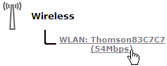 |
 |
De namen van toegangspunten hebben het volgende formaat: “WLAN:<Netwerknaam> (<Huidige snelheid>)”. Bijvoorbeeld: WLAN: Thomson83C7C7 (54Mbps). |
Elk netwerkapparaat is voorzien van een unieke hexadecimale code (MAC-adres). Via toegangscontrole kunt u toegang toestaan of weigeren op basis van het MAC-adres van de draadloze clients.
< |
MAC-verificatie is gekoppeld aan de hardware en niet de identiteit van de gebruiker. |
< |
U kunt het MAC-adres van uw draadloze clients gemakkelijk wijzigen. |
Ga als volgt te werk:
1 |
Ga naar de Thomson Gateway. |
2 |
Klik in het linkermenu op Bedrijfsnetwerk. |
3 |
Klik onder Draadloos op uw toegangspunt.
|
4 |
De pagina Wireless Access Point verschijnt. |
5 |
Klik in de Navigatiebalk op Configuration. |
6 |
Onder Security kunt u de eigenschap Nieuwe apparaten toestaan instellen op: |
|
4 |
|
4 |
|
4 |
7 |
Selecteer de gewenste optie en klik op Toepassen. |
Toegangscontrole is uitgeschakeld. Alle draadloze clients met een correcte SSID en coderingssleutel kunnen verbinding maken.
Toegangscontrole is ingeschakeld. Als u nieuwe draadloze client aan de toegangscontrolelijst wilt toevoegen, moet u naar nieuwe draadloze apparaten zoeken:
< |
Druk op de knop Druk op de knop Registratie aan de voorkant van de Thomson Gateway. |
< |
Kies De taak Zoeken naar draadloze apparaten in de Thomson Gateway. |
Toegangscontrole is ingeschakeld. U kunt alleen draadloze client aan de toegangscontrolelijst toevoegen met behulp van De taak Zoeken naar draadloze apparaten in de Thomson Gateway.
Ga als volgt te werk om nieuwe draadloze apparaten aan de toegangscontrolelijst toe te voegen:
1 |
Ga naar de Thomson Gateway. |
2 |
Klik op Devices in het menu Bedrijfsnetwerk. |
3 |
Klik in de lijst Kies een taak op Zoeken naar draadloze apparaten. |
4 |
De Thomson Gateway bevindt zich nu in de registratiemodus en voegt alle apparaten die een correcte SSID en coderingssleutel gebruiken, toe aan de toegangscontrolelijst. Tijdens dit proces verspringt het WLAN-lampje tussen rood en groen. |
5 |
De nieuwe draadloze clients zijn nu verbonden met de Thomson Gateway. |
Ga als volgt te werk om nieuwe draadloze netwerkclients te registreren met de knop Toewijzing:
1 |
Druk op de knop Registratie aan de voorkant van de Thomson Gateway en houd deze knop ten minste twee seconden ingedrukt.
|
2 |
Het WLAN-lampje verspringt tussen groen en rood. |
4 |
Afhankelijk van uw adapter voor uw draadloze client wordt mogelijk een pictogram voor een draadloze verbinding groen of verschijnt een bericht van de volgende strekking: ‘Toegevoegd aan draadloos netwerk Thomson123456’. |
5 |
Na een minuut vergrendelt de Thomson Gateway de toegangscontrolelijst weer.
|